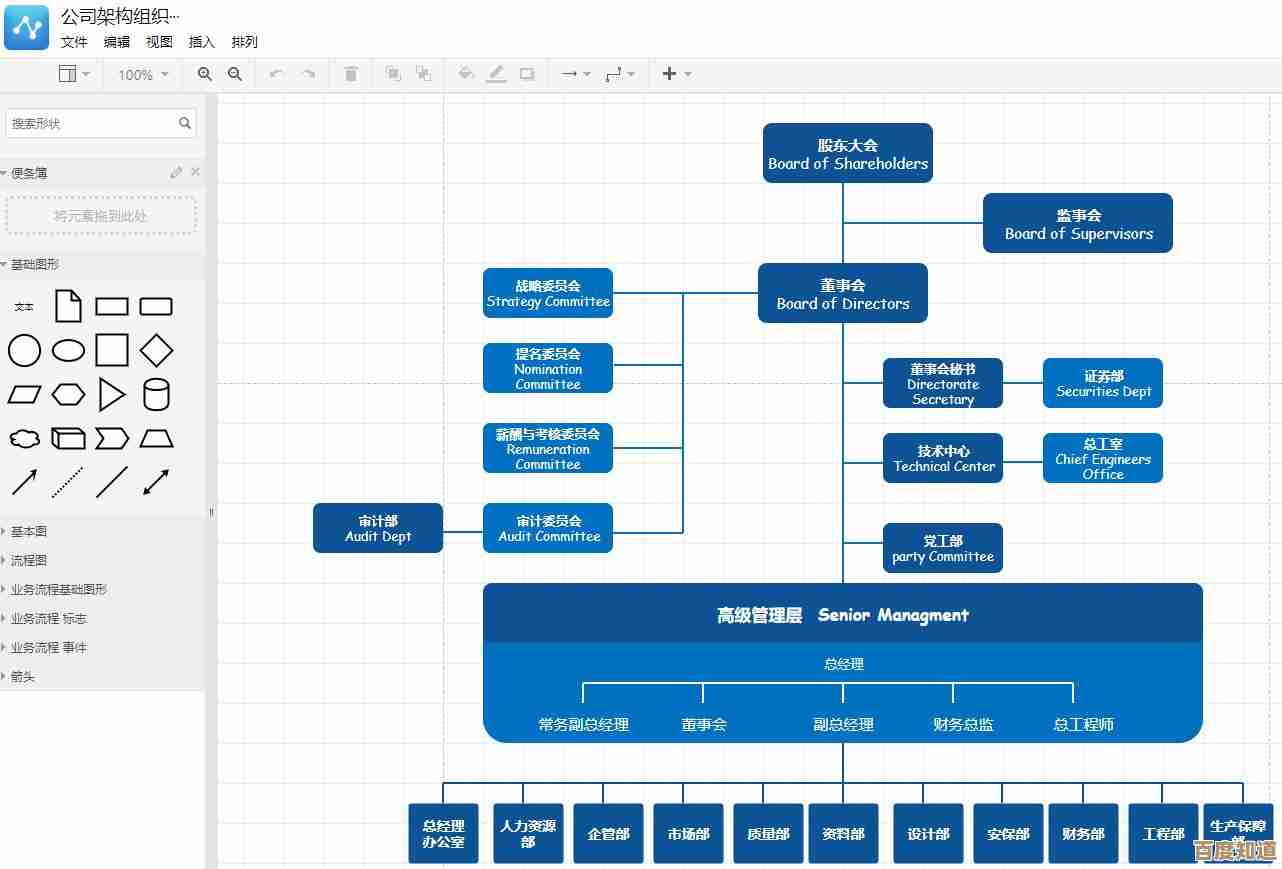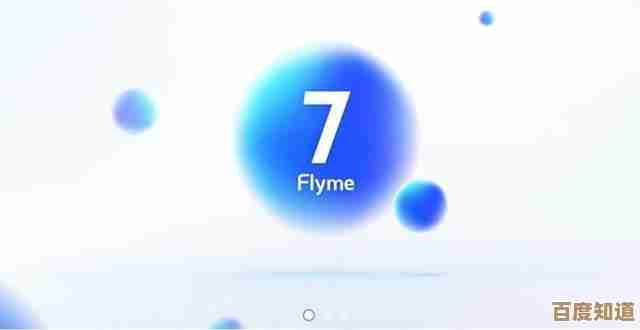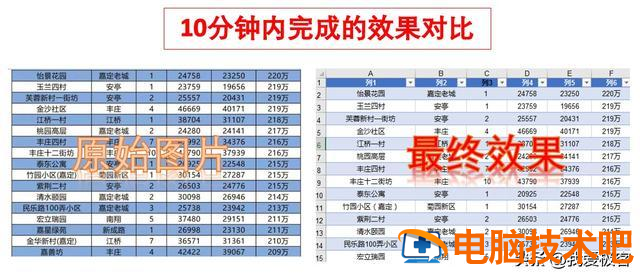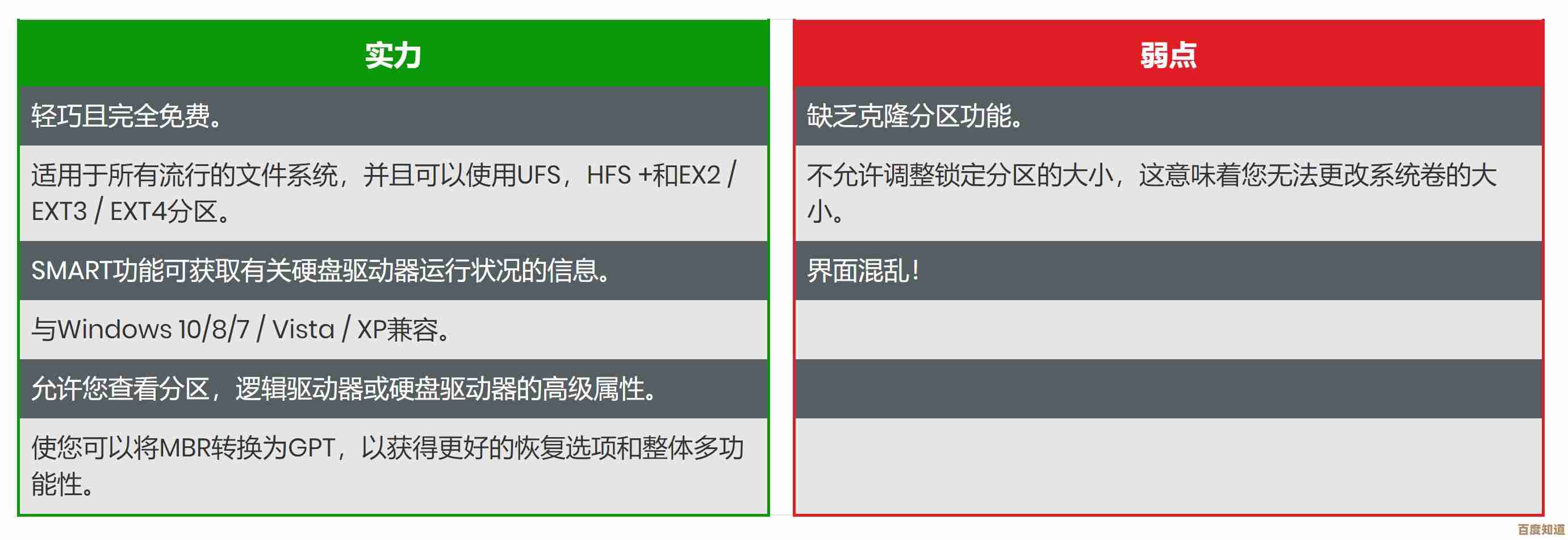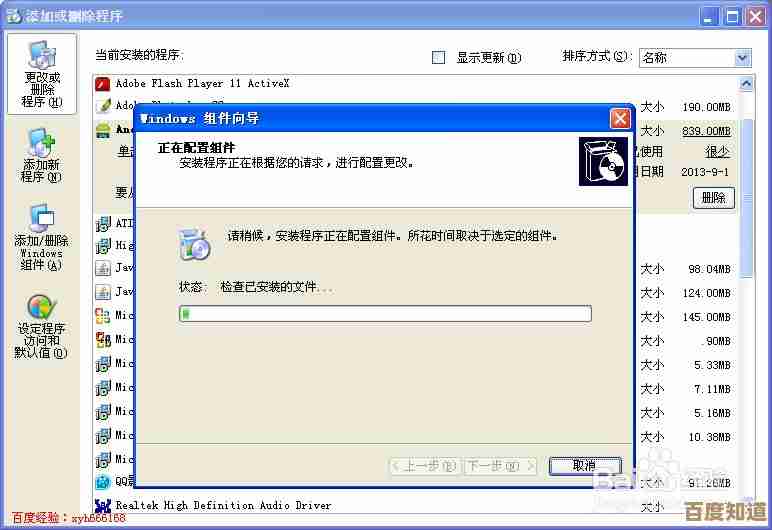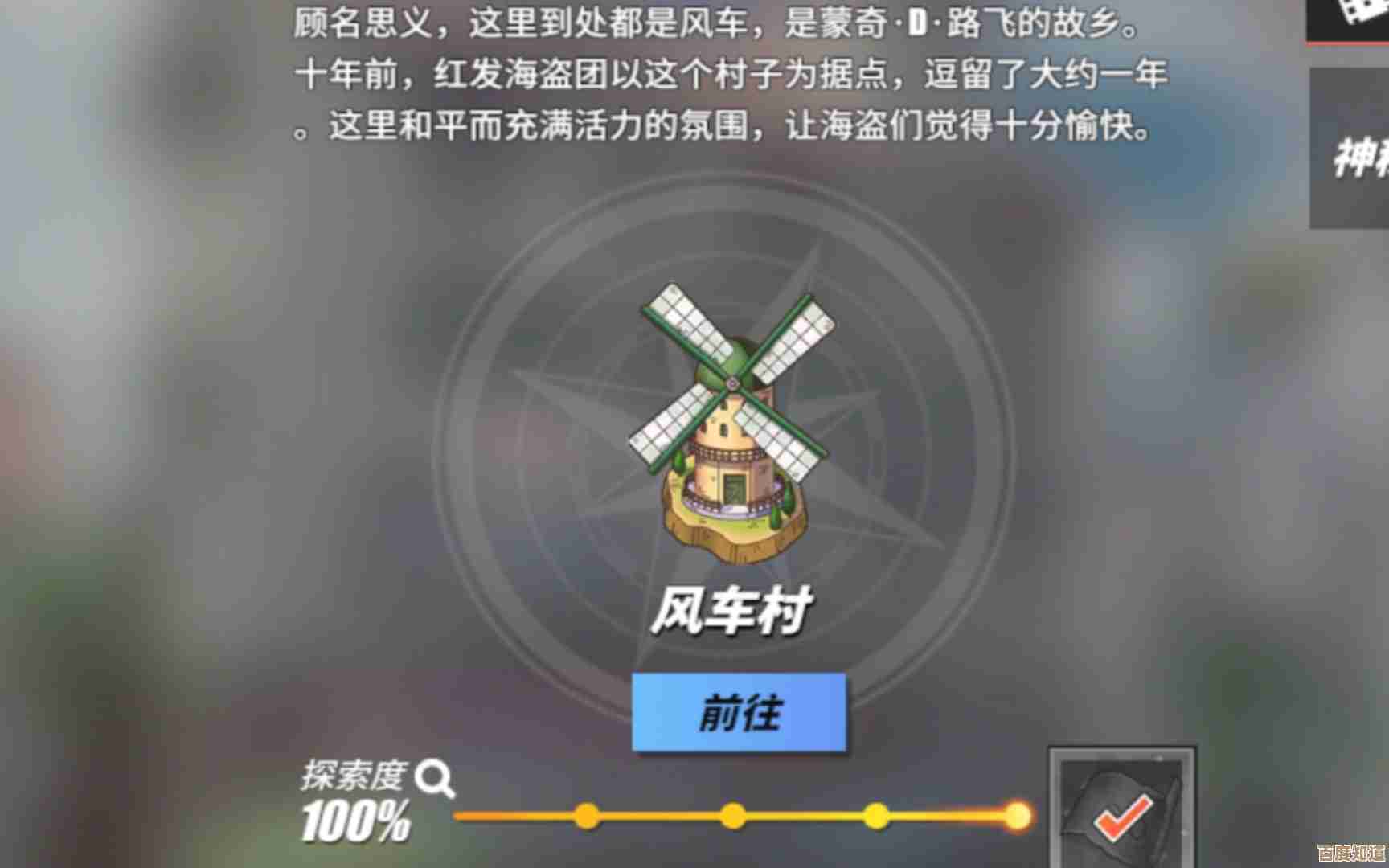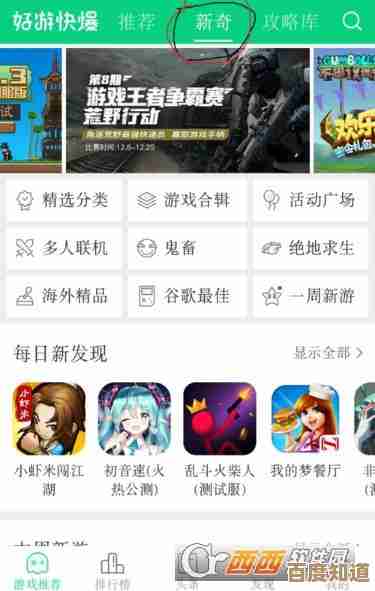2024电脑黑屏恢复指南:简单按键操作快速解决黑屏问题
- 游戏动态
- 2025-11-08 04:12:52
- 1
2024电脑黑屏恢复指南:简单按键操作快速解决黑屏问题
电脑突然黑屏了,但主机听起来好像还在运行,风扇也在转,就是屏幕一片漆黑,这种情况很多人都遇到过,先别急着抱去维修店花冤枉钱,更不要慌张地直接拔电源,绝大多数情况下,这只是一些小问题导致的“假性黑屏”,通过一些简单的按键操作就能快速恢复,下面我就为你梳理一套从简单到复杂的按键恢复流程,大部分问题都能在前几步解决。
我们要保持冷静,然后按照顺序尝试以下操作,每一步操作后都耐心等待几十秒,给电脑一个反应的时间。
第一步:最基础的唤醒尝试
很多时候,电脑黑屏只是因为它“睡着了”却没醒过来,这时,我们要尝试唤醒它。
- 操作: 随意按几下键盘上的任何一个按键,比如空格键或回车键,这是最简单直接的唤醒方式。
- 如果不行,再尝试: 快速点按一下鼠标的左键或右键。
- 还不行,最后尝试: 按下键盘上的 Windows 键(就是那个像田字格的键)或者 Ctrl、Alt、Delete 键。
根据微软官方支持文档中的说明,系统在空闲一段时间后会进入睡眠或休眠状态,此时按下任意键或移动鼠标是唤醒设备的首选方法,如果屏幕亮起并显示出锁屏界面,那就说明只是系统休眠了,问题解决,如果没反应,我们进入下一步。
第二步:检查显示器和连接线
在怀疑电脑主机之前,先确保问题不在显示器本身或连接线上。

- 操作: 查看显示器的电源指示灯,如果指示灯不亮,那么很可能是显示器电源线松了或者没电,请检查显示器的电源插头和插座,确保插紧。
- 如果指示灯亮着(通常是白色或蓝色),但屏幕是黑的: 找到显示器上的 物理电源按钮,关闭显示器,等待10秒钟,然后再按一下重新打开,这个操作相当于给显示器重启,能解决显示器自身的临时故障。
- 检查视频线: 检查连接主机和显示器的视频线(HDMI线或DP线等),确保线的两端在主机显卡接口和显示器接口上都插紧了,有时候松动会导致黑屏。
第三步:强制重启电脑
如果上述方法都无效,电脑依然黑屏且无响应,那么我们需要对主机进行强制重启,这是在系统无响应时的特殊操作,可能会丢失未保存的工作,但它是解决系统卡死的最有效方法。
- 操作: 长按电脑主机的 电源按钮,持续按住大约5到10秒钟,直到主机完全断电(所有灯都熄灭,风扇停止转动),等待半分钟,再次按下电源按钮正常开机。
这个操作在戴尔、惠普等主流PC厂商的官方故障排查指南中均被列为解决无显示问题的关键步骤,其原理是清除系统当前可能存在的临时软件故障或内存中的错误数据。
第四步:尝试进入安全模式
如果电脑重启后,能看到品牌Logo但进入不了Windows系统界面就又黑屏了,这可能是由于软件冲突、驱动问题或系统文件损坏导致的,这时我们需要尝试进入安全模式,安全模式是Windows的一个精简运行环境,只加载最基本的驱动和程序,非常适合用来排查问题。
- 操作: 在电脑启动时,看到品牌Logo出现后,立刻连续地、有节奏地按 F8 键,但请注意,在Windows 10和Windows 11中,这个方法的成功率不高。
- 更可靠的方法是: 先让电脑正常启动到黑屏状态,然后我们强制关机:按一下电源键让电脑开机,等一会儿后如果还是黑屏,就再长按电源键强制关机关机。重复这个“开机→强制关机”的过程2到3次,第三次启动时,Windows通常会检测到启动失败,自动进入“自动修复”界面,在这个界面里,选择“高级选项” -> “疑难解答” -> “高级选项” -> “启动设置” -> “重启”,电脑重启后,会看到一个选项列表,按数字键 4 或 F4 即可进入安全模式。
如果能成功进入安全模式(屏幕分辨率会很低,这是正常的),说明很可能是显卡驱动或最近安装的软件有问题,你可以在安全模式下卸载最近安装的软件或更新,或者回滚显卡驱动。
第五步:高级按键操作——重置BIOS/UEFI设置
不当的BIOS/UEFI设置(比如超频失败或启动模式错误)也会导致黑屏,我们可以通过重置来恢复默认设置。
- 操作: 完全关闭电脑并断电,打开主机箱侧板,找到主板上那颗圆形的纽扣电池,把它取下来。长按主机电源按钮15-20秒,这个操作是为了释放主板上残留的电荷(即清除CMOS),完成后,把电池装回去,重新开机,根据英特尔官方网站对主板维护的建议,此方法能有效将BIOS/UEFI设置恢复出厂状态,解决因配置不当引起的硬件识别问题。
最后的选择:系统恢复或重装
如果以上所有按键操作都无法解决问题,那么可能是系统文件遭到了比较严重的损坏,如果之前创建了系统还原点,可以尝试在“自动修复”界面中选择“系统还原”,如果没有,可能最终需要备份数据后重装系统。
面对黑屏,我们的按键操作顺序是:先按键盘鼠标唤醒 → 再按显示器开关重启 → 然后长按主机电源键强制重启 → 接着尝试按F8或通过中断启动进入安全模式 → 最后考虑断电并长按电源键清除CMOS,这套组合拳下来,大部分黑屏问题都能迎刃而解,耐心和有序的操作是解决问题的关键。
本文由牧芦于2025-11-08发表在笙亿网络策划,如有疑问,请联系我们。
本文链接:http://waw.haoid.cn/yxdt/60705.html